苹果手机打泰语怎么打出来 苹果手机怎么打开泰语输入法
日期: 来源:小麦安卓网
苹果手机打泰语怎么打出来,苹果手机作为一款全球热门的智能手机品牌,为了满足用户的多样化需求,提供了多种语言输入的支持,其中泰语作为东南亚国家泰国的官方语言,对于一些需要与泰国交流的用户来说,学习和使用泰语输入法是非常重要的。苹果手机要如何打开泰语输入法呢?接下来我们将为大家详细介绍苹果手机打开泰语输入法的步骤和操作方法。无论是出差旅游还是与泰国友人交流,掌握这些技巧将帮助您更加便捷地使用苹果手机输入泰语。
苹果手机怎么打开泰语输入法
具体方法:
1.点击苹果手机“设置”进入设置界面。

2.在设置界面中找到“通用”栏目,点击进入。
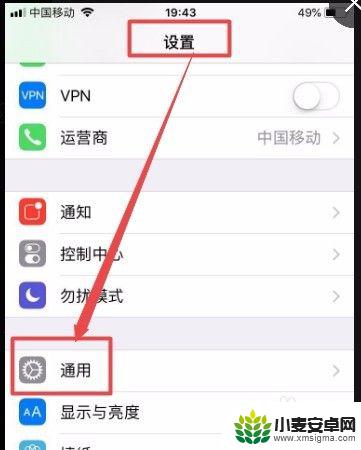
3.通用设置界面中下拉找到“键盘”,点击进入。
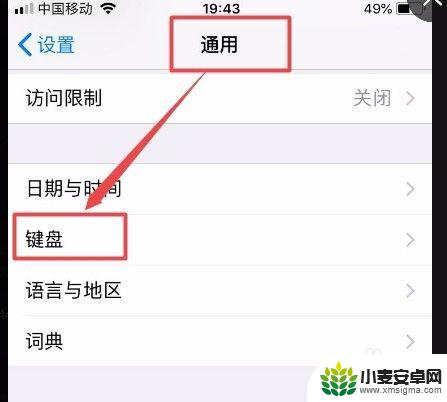
4.在键盘设置界面中,选择第一项“键盘”,点击进入。
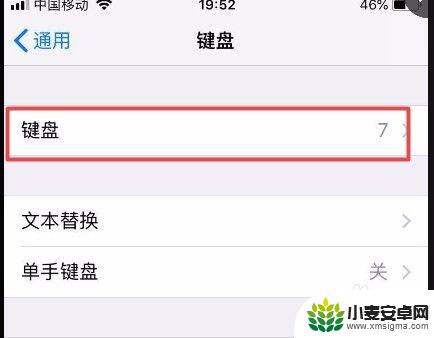
5.选择“添加新键盘”。
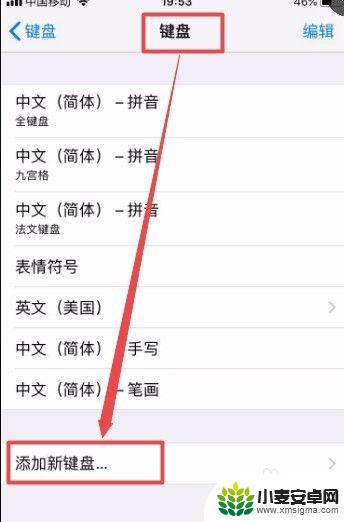
6.添加新键盘中,下拉找到“泰文”选项并点击。
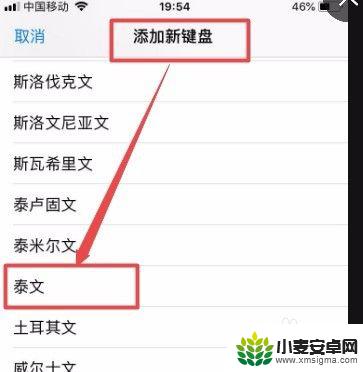
7.这时候在键盘设置界面就能看到已经增加了“泰文”这个语言。
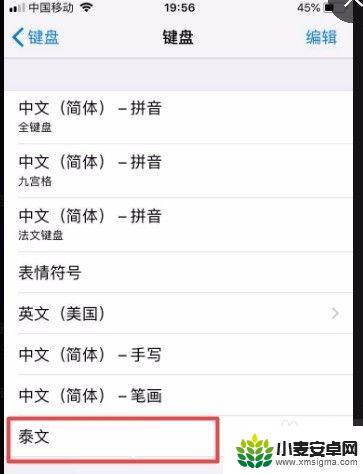
8.到微信等可输入文字的地方验证查看。
通过点击输入键盘左下方的球体,可以切换语言。即可发现能切换至泰文输入
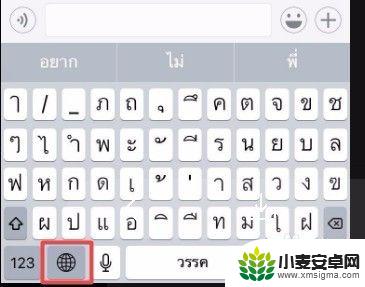
以上就是如何在苹果手机上打出泰语的全部内容,如果你碰到同样的情况,可以参考这个方法进行处理,希望这个方法能对大家有所帮助。
相关教程
-
苹果手机怎么换打日语 iPhone苹果手机如何在设置中添加日文输入法
-
苹果手机输入法怎么标声调 iPhone怎么打出带声调的汉字拼音
-
苹果兀怎么打出来 兀pai怎么打苹果手机
-
日文怎么打字在手机上苹果手机 iphone苹果手机如何切换日文输入法
-
苹果手机如何扫描翻译成中文 苹果手机自带翻译功能怎么设置
-
手机打字老是乱跳怎么回事手机打字输入法上老是出来线 苹果手机打字乱跳解决方法
-
手机声控拍照怎么操作 手机声控拍照设置步骤
-
vivo如何清理手机内存空间 vivo手机清理干净内存技巧
-
用手机怎么扫描文字成电子版 手机扫描纸质文件制作电子版扫描件
-
华为手机如何开启qq分身 华为手机QQ分身快速设置方法












